[プロパティ] ウィンドウ
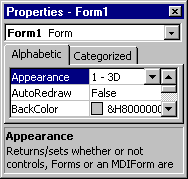
選択したオブジェクトのデザイン時のプロパティとその現在の設定が一覧表示されます。 デザイン時にはこれらのプロパティを変更することができます。 複数のコントロールを選択すると、[プロパティ] ウィンドウには選択したすべてのコントロールに共通のプロパティが一覧表示されます。
ウィンドウ要素
| 要素 | 説明 |
|---|---|
| オブジェクト ボックス | 現在選択されているオブジェクトの一覧が表示されます。 アクティブなフォームのオブジェクトだけが表示されます。 複数のオブジェクトを選択すると、それらのオブジェクトに共通するプロパティと、選択されている最初のオブジェクトに基づくその設定が、プロパティ リスト タブに表示されます。 |
| プロパティ リスト タブ | [全体] タブ: 選択したオブジェクトのデザイン時に変更可能なすべてのプロパティとその設定が、アルファベット順に一覧表示されます。 プロパティの名前を選択して新しい設定を入力または選択することで、プロパティの設定を変更できます。 [項目別] タブ: 選択したオブジェクトのすべてのプロパティがカテゴリ別に一覧表示されます。 たとえば、BackColor、Caption、ForeColor は、[表示状態] カテゴリに表示されます。 一覧を折りたたんでカテゴリを表示したり、カテゴリを展開してプロパティを表示したりできます。 一覧を展開するとカテゴリ名の左側にマイナス (-) アイコンが表示され、折りたたむとプラス (+) アイコンが表示されます。 |
キーボード ショートカット
以下のキーの組み合わせは、[プロパティ] ウィンドウで [プロパティ] リストにフォーカスがある場合に使用します。
| キー操作 | 宛先 |
|---|---|
| PageDown | プロパティ リスト内を下に移動します。 |
| PageUp | プロパティ リスト内を上に移動します。 |
| ↓ | プロパティ リスト内を 1 プロパティずつ下に移動します。 |
| ↑ | プロパティ リスト内を 1 プロパティずつ上に移動します。 |
| → | プロパティ リスト内を 1 プロパティずつ下に移動します。 |
| ← | プロパティ リスト内を 1 プロパティずつ上に移動します。 |
| 終了 | リスト内の最後のプロパティに移動します。 |
| ホーム | リスト内の先頭のプロパティに移動します。 |
| Tab | プロパティ、プロパティ設定ボックス、および [オブジェクト] ボックス間で挿入ポイントを移動します。 |
| Ctrl + Shift + アルファベット キー | リスト内でそのアルファベットで始まる次のプロパティに移動します。 |
| Double-Click | 列挙されたプロパティの設定を順番に切り替えるか、他のプロパティの種類の設定ボックスにフォーカスを切り替えます。 |
| Alt + F6 | 最後の 2 つのアクティブ ウィンドウを切り替えます。 |
以下のキーの組み合わせは、[プロパティ] ウィンドウでプロパティの設定ボックスにフォーカスがある場合に使用します。
| キー操作 | 宛先 |
|---|---|
| Ctrl + Z | 現在の行の最後の編集操作を元に戻します。 |
| Ctrl + C | 選択したテキストをクリップボードにコピーします。 |
| Ctrl + X | 選択したテキストを切り取って、クリップボードに格納します。 |
| Del または Delete | 選択したテキストをクリップボードに格納しないで削除します。 |
| Ctrl + V | クリップボードの内容を挿入ポイントに貼り付けます。 |
| Shift + Tab | [オブジェクト] ボックスとアクティブな [プロパティ] タブ間でフォーカスを切り替えます。 |
| Tab | [オブジェクト] ボックス、アクティブな [プロパティ] タブ、プロパティ、およびプロパティ値の間でフォーカスを移動します。 |
| Esc | プロパティの変更を取り消します。 |
| Ctrl + Shift + アルファベット キー | リスト内でそのアルファベットで始まる次のプロパティに移動します。 |
以下のキーの組み合わせは、[プロパティ] ウィンドウで、プロパティに列挙値があり、その設定ボックスにフォーカスがある場合に使用します。
| キー操作 | 宛先 |
|---|---|
| Alt + ↓ | 設定ボックス リストを開きます。 |
| Alt + ↑ | 設定ボックス リストを閉じます。 |
以下のキーの組み合わせは、[プロパティ] ウィンドウで設定ボックスにフォーカスがあり、BackColor、ForeColor、FillColor、BorderColor の各プロパティを設定するときに使用します。
| キー操作 | 宛先 |
|---|---|
| Alt + ↓ | カラー パレットを表示します。 |
| Alt + ↑ | カラー パレットを閉じます。 |
以下のキーの組み合わせは、[プロパティ] ウィンドウで設定ボックスにフォーカスがあり、Icon プロパティまたは Picture プロパティを設定するときに使用します。
| キー操作 | 宛先 |
|---|---|
| Alt + ↓ | [アイコンの読み込み] または [ピクチャの読み込み] ダイアログ ボックスを表示します。 |
| Alt + ↑ | [アイコンの読み込み] または [ピクチャの読み込み] ダイアログ ボックスを表示します。 |
関連項目
サポートとフィードバック
Office VBA またはこの説明書に関するご質問やフィードバックがありますか? サポートの受け方およびフィードバックをお寄せいただく方法のガイダンスについては、Office VBA のサポートおよびフィードバックを参照してください。